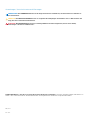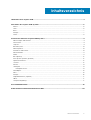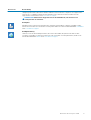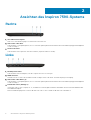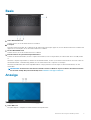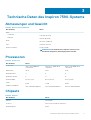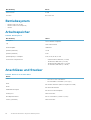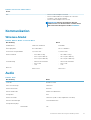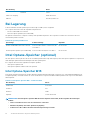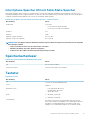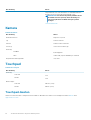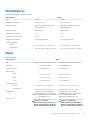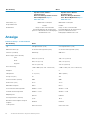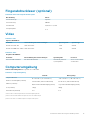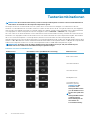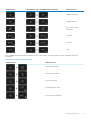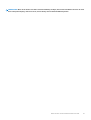Inspiron 7590
Setup und technische Daten
Vorschriftenmodell: P83F
Vorschriftentyp: P83F001

Anmerkungen, Vorsichtshinweise und Warnungen
ANMERKUNG: Eine ANMERKUNG macht auf wichtige Informationen aufmerksam, mit denen Sie Ihr Produkt besser
einsetzen können.
VORSICHT: Ein VORSICHTSHINWEIS warnt vor möglichen Beschädigungen der Hardware oder vor Datenverlust und
zeigt, wie diese vermieden werden können.
WARNUNG: Mit WARNUNG wird auf eine potenziell gefährliche Situation hingewiesen, die zu Sachschäden,
Verletzungen oder zum Tod führen kann.
© 2019-2020 Dell Inc. oder ihre Tochtergesellschaften. Alle Rechte vorbehalten. Dell, EMC und andere Marken sind Marken von
Dell Inc. oder Tochterunternehmen. Andere Markennamen sind möglicherweise Marken der entsprechenden Inhaber.
May 2020
Rev. A03

1 Einrichten Ihres Inspiron 7590....................................................................................................... 4
2 Ansichten des Inspiron 7590-Systems........................................................................................... 6
Rechts.....................................................................................................................................................................................6
Links........................................................................................................................................................................................ 6
Basis.........................................................................................................................................................................................7
Anzeige....................................................................................................................................................................................7
Unten.......................................................................................................................................................................................8
3 Technische Daten des Inspiron 7590-Systems................................................................................ 9
Abmessungen und Gewicht................................................................................................................................................. 9
Prozessoren............................................................................................................................................................................9
Chipsatz..................................................................................................................................................................................9
Betriebssystem.....................................................................................................................................................................10
Arbeitsspeicher.....................................................................................................................................................................10
Anschlüsse und Stecker...................................................................................................................................................... 10
Kommunikation......................................................................................................................................................................11
Audio.......................................................................................................................................................................................11
Bei Lagerung......................................................................................................................................................................... 12
Intel Optane-Speicher (optional)........................................................................................................................................12
Speicherkartenleser............................................................................................................................................................. 13
Tastatur................................................................................................................................................................................. 13
Kamera...................................................................................................................................................................................14
Touchpad...............................................................................................................................................................................14
Touchpad-Gesten...........................................................................................................................................................14
Netzadapter..........................................................................................................................................................................15
Akku....................................................................................................................................................................................... 15
Anzeige..................................................................................................................................................................................16
Fingerabdruckleser (optional).............................................................................................................................................17
Video...................................................................................................................................................................................... 17
Computerumgebung............................................................................................................................................................ 17
4 Tastenkombinationen..................................................................................................................18
5 Hilfe erhalten und Kontaktaufnahme mit Dell................................................................................ 20
Inhaltsverzeichnis
Inhaltsverzeichnis 3

Einrichten Ihres Inspiron 7590
ANMERKUNG: Die Abbildungen in diesem Dokument können von Ihrem Computer abweichen, je nach der von Ihnen
bestellten Konfiguration.
1. Schließen Sie den Netzadapter an und drücken Sie den Betriebsschalter.
ANMERKUNG: Um Energie zu sparen, wechselt der Akku möglicherweise in den Energiesparmodus. Schließen Sie
den Netzadapter an und drücken Sie den Betriebsschalter, um den Computer einzuschalten.
ANMERKUNG: Nach dem ersten Einschalten des Computers und der Fertigstellung des Betriebssystemsetups kann
der Computer durch Öffnen des Displays aus der geschlossenen Position eingeschaltet werden.
2. Betriebssystem-Setup fertigstellen.
Für Ubuntu:
Befolgen Sie die Anweisungen auf dem Bildschirm, um das Setup abzuschließen. Weitere Informationen zur Installation und
Konfiguration von Ubuntu finden Sie in den Artikeln SLN151664 und SLN151748 in der Wissensdatenbank unter www.dell.com/
support.
Für Windows:
Befolgen Sie die Anweisungen auf dem Bildschirm, um das Setup abzuschließen. Beim Einrichten wird Folgendes von Dell empfohlen:
• Stellen Sie eine Verbindung zu einem Netzwerk für Windows-Updates her.
ANMERKUNG:
Wenn Sie sich mit einem geschützten Wireless-Netzwerk verbinden, geben Sie das Kennwort für
das Wireless-Netzwerk ein, wenn Sie dazu aufgefordert werden.
• Wenn Sie mit dem Internet verbunden sind, melden Sie sich mit einem Microsoft-Konto an oder erstellen Sie eins. Wenn Sie nicht
mit dem Internet verbunden sind, erstellen Sie ein Konto offline.
• Geben Sie im Bildschirm Support and Protection (Support und Sicherung) Ihre Kontaktdaten ein.
3. Dell Apps im Windows-Startmenü suchen und verwenden – empfohlen
Tabelle 1. Dell Apps ausfindig machen
Ressourcen Beschreibung
Mein Dell
Zentraler Ort für wichtige Dell Anwendungen, Hilfeartikel und andere wichtige Informationen über Ihren
Computer. Darüber hinaus werden Sie hier über den Status des Gewährleistung, empfohlenes Zubehör und
verfügbare Softwareaktualisierungen informiert.
SupportAssist
1
4 Einrichten Ihres Inspiron 7590

Ressourcen Beschreibung
Überprüft proaktiv den Funktionszustand der Hardware und Software des Computers. Das SupportAssist
OS Recovery Tool behebt Probleme mit dem Betriebssystem. Weitere Information finden Sie in der
SupportAssist-Dokumentation unter www.dell.com/support.
ANMERKUNG: Klicken Sie in SupportAssist auf das Ablaufdatum, um den Service zu
verlängern bzw. zu erweitern.
Dell Update
Aktualisiert Ihren Computer mit wichtigen Fixes und neuen Gerätetreibern, sobald sie verfügbar werden.
Weitere Informationen zum Verwenden von Dell Update finden Sie im Wissensdatenbankartikel SLN305843
unter www.dell.com/support.
Dell Digital Delivery
Laden Sie Software-Anwendungen herunter, die Sie erworben haben, die jedoch noch nicht auf dem
Computer vorinstalliert ist. Weitere Informationen zum Verwenden von Dell Digital Delivery finden Sie im
Wissensdatenbankartikel 153764 unter www.dell.com/support.
Einrichten Ihres Inspiron 7590 5

Ansichten des Inspiron 7590-Systems
Rechts
1. microSD-Kartensteckplatz
Führt Lese- und Schreibvorgänge von und auf microSD-Karten aus.
2. USB 3.1 Gen 1-Anschluss
Zum Anschluss von Peripheriegeräten, wie z. B. externen Speichergeräten und Druckern. Bietet Datenübertragungsgeschwindigkeiten
von bis zu 5 Gbp/s.
3. Headset-Anschluss
Zum Anschluss eines Kopfhörers oder eines Headsets (Kopfhörer-Mikrofon-Kombi).
Links
1. Netzadapteranschluss
Zum Anschluss eines Netzadapters, um den Computer mit Strom zu versorgen.
2. HDMI-Anschluss
Anschluss an ein TV-Gerät oder ein anderes HDMI-In-fähiges Gerät. Stellt Audio- und Videoausgang zur Verfügung.
3. USB 3.1 Gen 1-Anschlüsse (2)
Zum Anschluss von Peripheriegeräten, wie z. B. externen Speichergeräten und Druckern. Bietet Datenübertragungsgeschwindigkeiten
von bis zu 5 Gbp/s.
4. Thunderbolt 3-Port (USB Typ C)
Unterstützt USB 3.1 Gen. 2, DisplayPort 1.2, Thunderbolt 3 und ermöglicht zudem das Anschließen an einen externen Bildschirm über
einen Bildschirmadapter.
Bietet Datenübertragungsraten von bis zu 10 GBit/s für USB 3.1 Gen. 2 und bis zu 40 GBit/s für Thunderbolt 3.
2
6 Ansichten des Inspiron 7590-Systems

Basis
1. Linker Mausklickbereich
Drücken Sie hier, um mit der linken Maustaste zu klicken.
2. Touchpad
Bewegen Sie den Finger über das Touchpad, um den Mauszeiger zu bewegen. Tippen Sie, um mit der linken Maustaste zu klicken und
tippen Sie mit zwei Fingern, um mit der rechten Maustaste zu klicken.
3. Rechter Mausklickbereich
Drücken Sie hier, um mit der rechten Maustaste zu klicken.
4. Betriebsschalter mit optionalem Fingerabdruckleser
Drücken Sie den Betriebsschalter, um den Computer einzuschalten, wenn er ausgeschaltet, im Ruhezustand oder im Standby-Modus
ist.
Wenn der Computer eingeschaltet ist, drücken Sie den Betriebsschalter, um das System in den Ruhezustand zu versetzen. Halten Sie
den Betriebsschalter 4 Sekunden lang gedrückt, um ein Herunterfahren des Computers zu erzwingen.
Wenn der Betriebsschalter über einen Fingerabdruckleser verfügt, platzieren Sie Ihren Finger auf dem Betriebsschalter, um sich
anzumelden.
ANMERKUNG:
Sie können das Verhalten des Betriebsschalters in Windows anpassen. Weitere Informationen finden
Sie unter
Me and My Dell
(Ich und mein Dell) unter www.dell.com/support/manuals.
Anzeige
1. Linkes Mikrofon
Ermöglicht digitale Toneingaben für Audioaufnahmen und Sprachanrufe.
Ansichten des Inspiron 7590-Systems
7

2. Kamera
Ermöglicht Video-Chats, Fotoaufnahmen und Videoaufzeichnungen.
3. Kamerastatusanzeige
Leuchtet, wenn die Kamera verwendet wird.
4. Rechtes Mikrofon
Ermöglicht digitale Toneingaben für Audioaufnahmen und Sprachanrufe.
Unten
1. Linker Lautsprecher
Ermöglicht Audioausgabe.
2. Service-Tag-Etikett
Die Service-Tag-Nummer ist eine eindeutige alphanumerische Kennung, mit der Dell Servicetechniker die Hardware-Komponenten in
Ihrem Computer identifizieren und auf die Garantieinformationen zugreifen können.
3. Rechter Lautsprecher
Ermöglicht Audioausgabe.
8
Ansichten des Inspiron 7590-Systems

Technische Daten des Inspiron 7590-Systems
Abmessungen und Gewicht
Tabelle 2. Abmessungen und Gewicht
Beschreibung Werte
Höhe:
Vorderseite
17,95 mm (0,71 Zoll)
Rückseite
19,9 mm (0,78 Zoll)
Breite
357,6 mm (14,08 Zoll)
Tiefe
238,8 mm (9,4 Zoll)
Gewicht (maximal)
1,81 kg (3,99 lb)
ANMERKUNG: Das Gewicht des Computers variiert je nach
bestellter Konfiguration und Fertigungsunterschieden.
Prozessoren
Tabelle 3. Prozessoren
Beschreibung Werte
Prozessoren
Intel Core i5-9300H der
9. Generation
Intel Core i7-9750H der 9.
Generation
Intel Core i9-9880H der 9.
Generation
Wattleistung
45 W 45 W 45 W
Anzahl der Kerne
4 6 8
Anzahl der Threads
8 12 16
Geschwindigkeit
Bis zu 4,1 GHz Bis zu 4,5 GHz Bis zu 4,8 GHz
Cache
8 MB 12 MB 16 MB
Integrierte Grafikkarte
Intel UHD 630-Grafikkarte Intel UHD 630-Grafikkarte Intel UHD 630-Grafikkarte
Chipsatz
Tabelle 4. Chipsatz
Beschreibung Werte
Chipsatz
Intel HM370
Prozessor
Intel Core i5/i7/i9 der 9. Generation
DRAM-Busbreite
64 Bit
3
Technische Daten des Inspiron 7590-Systems 9

Beschreibung Werte
Flash-EPROM
16 MB
PCIe-Bus
Bis zu Gen 3.0
Betriebssystem
• Windows 10 Home (64 Bit)
• Windows 10 Professional (64 Bit)
• Ubuntu
Arbeitsspeicher
Tabelle 5. Arbeitsspeicher
Beschreibung Werte
Steckplätze
Zwei SODIMM-Steckplätze
Typ
Dual-Channel-DDR4
Geschwindigkeit
2666 MHz
Speicher (Maximum)
32 GB
Speicher (Minimum)
8 GB
Speichergröße pro Steckplatz
8 GB, 12 GB, 16 GB, 32 GB
Unterstützte Konfigurationen
• 8 GB DDR4 bei 2.666 MHz (1 x 8 GB)
• 16 GB DDR4, 2666 MHz (2 x 8 GB)
• 16 GB DDR4 bei 2.666 MHz (1 x 16 GB)
• 32 GB DDR4, 2666 MHz (2 x 16 GB)
Anschlüsse und Stecker
Tabelle 6. Externe Ports und Anschlüsse
Extern:
USB
• Drei USB 3.1-Gen 1-Anschlüsse
• Ein Thunderbolt 3-Anschluss (USB-Typ C)
Audio
Ein Headset-Anschluss (Mikrofon/Kopfhörer-Kombi)
Grafik
Ein HDMI 2.0-Anschluss
Medienkartenlesegerät
Ein microSD-Kartensteckplatz
Docking-Port
Nicht unterstützt
Netzadapteranschluss
Ein DC-In-Anschluss (4,5 mm x 2,9 mm)
Security (Sicherheit)
Nicht unterstützt
10 Technische Daten des Inspiron 7590-Systems

Tabelle 7. Interne Ports und Anschlüsse
Intern:
M.2
• Ein M.2-2230-Steckplatz für WLAN
• Ein M.2-2280/2230/2242-Steckplatz für Solid-State-
Festplatte / Intel Optane-Speicher
• Ein M.2-2280-Steckplatz für PCIe-SSD
ANMERKUNG: Weitere Informationen über die
Funktionen der verschiedenen Arten von M.2-Karten
finden Sie im Knowledge Base-Artikel SLN301626.
Kommunikation
Wireless-Modul
Tabelle 8. Wireless-Modul – Technische Daten
Beschreibung Werte
Modellnummer
Qualcomm QCA61x4A Intel 9560
Übertragungsrate
Bis zu 867 Mbit/s Bis zu 1.730 Mbit/s
Unterstützte Frequenzbänder
2,4 GHz/5 GHz 2,4 GHz/5 GHz
WLAN-Standards
• Wi-Fi 802.11 a/b/g
• Wi-Fi 4 (Wi-Fi 802.11n)
• Wi-Fi 5 (Wi-Fi 802.11ac)
• Wi-Fi 802.11 a/b/g
• Wi-Fi 4 (Wi-Fi 802.11n)
• Wi-Fi 5 (Wi-Fi 802.11ac)
Verschlüsselung
• WEP 64 Bit und 128 Bit
• AES-CCMP
• TKIP
• WEP 64 Bit und 128 Bit
• AES-CCMP
• TKIP
Bluetooth
Bluetooth 4.2 Bluetooth 5
Audio
Tabelle 9. Audio
Beschreibung Werte
Controller
Realtek ALC3254
Stereo-Konvertierung
Unterstützt
Interne Schnittstelle
Intel HDA
Externe Schnittstelle
Headset-Kombianschluss
Lautsprecher
Zwei
Interner Verstärker
Unterstützt (Audio Codec, eingebauter Verstärker)
Externe Lautstärkeregler
Tastenkombinationen
Lautsprecherausgang:
Durchschnitt
2 W
Technische Daten des Inspiron 7590-Systems 11

Beschreibung Werte
Maximum
2,5 W
Subwoofer-Ausgang
Nicht unterstützt
Mikrofon
Dual-Array-Mikrofone
Bei Lagerung
In diesem Abschnitt sind die Speicheroptionen des Inspiron 7590-Systems aufgeführt.
Der Computer unterstützt eine der folgenden Konfigurationen:
• Ein M.2-2230/2280-SSD-Laufwerk
• Eine Intel Optane-Speicher (M.2 2230/2280)
Das primäre Laufwerk Ihres Computers variiert je nach Speicherkonfiguration. Bei Computern mit einem M.2-Laufwerk ist das M.2-
Laufwerk das primäre Laufwerk.
Tabelle 10. Speicherspezifikationen
Speichertyp Schnittstellentyp Kapazität
Ein M.2-2230/2280-Solid-State-Laufwerk PCIe Gen 3.0 x4 NVMe + SATA3 AHCI, bis
zu 32 Gbit/s
Bis zu 512 GB
Ein Intel Optane-Speicher (M.2 2230/2280) PCIe Gen 3.0 x4-NVMe, bis zu 32 Gbit/s Bis zu 512 GB
Intel Optane-Speicher (optional)
Die Intel Optane-Technologie nutzt die 3D XPoint-Arbeitsspeichertechnologie und fungiert je nach Intel Optane-Speicher im Computer als
nicht flüchtiger Speichercache/Beschleuniger und/oder Speichergerät.
Ihr Computer unterstützt die folgenden Intel Optane-Speicher:
• Intel Optane-Speicher M15
• Intel Optane-Speicher H10 mit Solid-State-Speicher
Intel Optane-Speicher M15
Intel Optane-Speicher M15 kann nur als nicht flüchtiger Speichercache/Beschleuniger (für höhere Lese-/Schreibgeschwindigkeiten für
Festplattenspeicher) verwendet werden. Er ersetzt weder den im Computer installierten Arbeitsspeicher noch sorgt er für zusätzlichen
Arbeitsspeicher.
Tabelle 11. Intel Optane-Speicher M15 – Technische Daten
Beschreibung Werte
Schnittstelle
PCIe 3.0 x2
Konnektor
M.2
Bauweise
2280
Kapazität
32 GB oder 64 GB
ANMERKUNG: Der Intel Optane-Speicher M15 wird auf Computern unterstützt, die die folgenden Anforderungen
erfüllen:
• Intel Core i3/i5/i7-Prozessoren der 7.
Generation oder höher
• Windows 10 (64 Bit) oder höher (Anniversary Update)
• Treiberversion 15.9.1.1018 oder höher für Intel Rapid-Storage-Technik
12 Technische Daten des Inspiron 7590-Systems

Intel Optane-Speicher H10 mit Solid-State-Speicher
Intel Optane-Speicher H10 mit Solid-State-Speicher kann sowohl als nicht flüchtiger Speichercache/Beschleuniger (für höhere Lese-/
Schreibgeschwindigkeiten für Festplattenspeicher) als auch als Solid-State-Speicherlösung verwendet werden. Er ersetzt weder den im
Computer installierten Arbeitsspeicher noch sorgt er für zusätzlichen Arbeitsspeicher.
Tabelle 12. Intel Optane-Speicher H10 mit Solid-State-Speicher – Technische Daten
Beschreibung Werte
Schnittstelle
PCIe 3.0 x4
• 1 PCIe 3.0 x2 für Optane-Speicher
• 1 PCIe 3.0 x2 für Solid-State-Speicher
Konnektor
M.2
Bauweise 2280
Kapazität (Optane-Speicher) Bis zu 32 GB
Kapazität (Solid-State-Speicher) Bis zu 512 GB
ANMERKUNG: Intel Optane-Speicher H10 mit Solid-State-Speicher wird auf Computern unterstützt, die die folgenden
Anforderungen erfüllen:
• Intel Core i3/i5/i7-Prozessoren der 9.
Generation oder höher
• Windows 10 (64 Bit) oder höher (Anniversary Update)
• Treiberversion 15.9.1.1018 oder höher für Intel Rapid-Storage-Technik
Speicherkartenleser
Tabelle 13. Technische Daten des Medienkartenlesegeräts
Beschreibung Werte
Typ
Ein SD-Kartensteckplatz
Unterstützte Karten
microSD-Karte (Micro Secure Digital)
Tastatur
Tabelle 14. Tastatur
Beschreibung Werte
Typ
Tastatur mit Hintergrundbeleuchtung
Layout
QWERTY
Anzahl der Tasten
• USA und Kanada: 101 Tasten
• Großbritannien: 102 Tasten
• Japan: 105 Tasten
Größe
X = 18,70 mm Tastenhöhe
Y = 18,05 mm Tastenhöhe
Tastaturbefehl
Auf einigen Tasten Ihrer Tastatur befinden sich zwei Symbole.
Diese Tasten können zum Eintippen von Sonderzeichen oder zum
Ausführen von Sekundärfunktionen verwendet werden. Zum
Eintippen von Sonderzeichen drücken Sie Umschalten und die
Technische Daten des Inspiron 7590-Systems 13

Beschreibung Werte
entsprechende Taste. Zum Ausführen von Sekundärfunktionen
drücken Sie auf Fn und auf die entsprechende Taste.
ANMERKUNG: Sie können die primäre Funktionsweise
der Funktionstasten (F1–F12) durch Änderung von
Function Key Behavior im BIOS-Setup-Programm
festlegen.
Tastenkombinationen
Kamera
Tabelle 15. Kamera
Beschreibung Werte
Anzahl der Kameras
Einprozessorsystem
Typ
RGB-HD-Kamera
Standort
Kamera an der Vorderseite
Sensortyp
CMOS Sensortechnologie
Auflösung:
Standbild
0,92 Megapixel
Video
1.280 x 720 (HD) bei 30 Bildern pro Sekunde
Diagonaler Betrachtungswinkel
74,9 Grad
Touchpad
Tabelle 16. Touchpad
Beschreibung Werte
Auflösung:
Horizontal
3211
Vertikal
2431
Abmessungen:
Horizontal
105 mm (4 Zoll)
Vertikal
80 mm (3 Zoll)
Touchpad-Gesten
Weitere Informationen über Touchpad-Gesten für Windows 10 finden Sie im Microsoft Knowledge Base-Artikel 4027871 unter
support.microsoft.com.
14
Technische Daten des Inspiron 7590-Systems

Netzadapter
Tabelle 17. Netzadapter Technische Daten
Beschreibung Werte
Typ
E90W E130W
Durchmesser (Anschluss)
4,5 mm x 2,9 mm 4,5 mm x 2,9 mm
Eingangsspannung
100 V Wechselspannung x 240 V
Wechselspannung
100 V Wechselspannung x 240 V
Wechselspannung
Eingangsfrequenz
50 Hz x 60 Hz 50 Hz x 60 Hz
Eingangsstrom (maximal)
1,5 A 2,5 A
Ausgangsstrom (Dauerstrom)
4,62 A 6,7 A
Ausgangsnennspannung
19,5 V Gleichspannung 19,5 V Gleichspannung
Temperaturbereich:
Betrieb
0 °C bis 40 °C (32 °F bis 104 °F) 0 °C bis 40 °C (32 °F bis 104 °F)
Bei Lagerung
40 °C bis –40°C (104 °F bis –40°F) 40 °C bis –40°C (104 °F bis –40°F)
Akku
Tabelle 18. Akku
Beschreibung Werte
Typ
3-Zellen-Lithium-Ionen-Akku (56 Wh) 6-Zellen-Lithium-Ionen-Akku (97 Wh)
Spannung
11,4 V Gleichspannung 11,4 V Gleichspannung
Gewicht (maximal)
0,25 kg (0.55 lbs) 0,37 kg (0,82 lb)
Abmessungen:
Höhe
223,4 mm (8,8 Zoll) 330,7 mm (13,02 Zoll)
Breite
72 mm (2,83 Zoll) 72 mm (2,83 Zoll)
Tiefe
7,2 mm (0,28 Zoll) 7,2 mm (0,28 Zoll)
Temperaturbereich:
Betrieb
0 °C bis 35 °C (32 °F bis 95 °F) 0 °C bis 35 °C (32 °F bis 95 °F)
Bei Lagerung
35°C bis –40°C (95°F bis –40°F) 35°C bis –40°C (95°F bis –40°F)
Betriebsdauer Hängt von den vorherrschenden
Betriebsbedingungen ab und kann unter
gewissen verbrauchsintensiven Bedingungen
erheblich kürzer sein.
Hängt von den vorherrschenden
Betriebsbedingungen ab und kann unter
gewissen verbrauchsintensiven
Bedingungen erheblich kürzer sein.
Ladezeit (ca.)
4 Stunden (bei ausgeschaltetem Computer)
ANMERKUNG: Mit der
Dell Power Manager Anwendung
können Sie die Ladezeit, die Dauer,
die Start- und Endzeit und weitere
4 Stunden (bei ausgeschaltetem Computer)
ANMERKUNG: Mit der
Dell Power Manager Anwendung
können Sie die Ladezeit, die Dauer,
die Start- und Endzeit und weitere
Technische Daten des Inspiron 7590-Systems 15

Beschreibung Werte
Aspekte steuern. Weitere
Informationen zu
Dell Power Manager finden Sie unter
Me and My Dell
auf https://
www.dell.com/.
Aspekte steuern. Weitere
Informationen zu
Dell Power Manager finden Sie
unter
Me and My Dell
auf https://
www.dell.com/.
Lebensdauer (ca.) 300 Entlade-/Ladezyklen 300 Entlade-/Ladezyklen
Knopfzellenbatterie
CR2032 CR2032
Betriebsdauer Hängt von den vorherrschenden
Betriebsbedingungen ab und kann unter
gewissen verbrauchsintensiven Bedingungen
erheblich kürzer sein.
Hängt von den vorherrschenden
Betriebsbedingungen ab und kann unter
gewissen verbrauchsintensiven
Bedingungen erheblich kürzer sein.
Anzeige
Tabelle 19. Anzeige – technische Daten
Beschreibung Werte
Typ
Full High Definition (FHD) Ultra High Definition (UHD)
Bildschirmtechnologie
Großer Betrachtungswinkel (WVA) Großer Betrachtungswinkel (WVA)
Luminanz (Standard)
300 cd/qm 500 cd/m²
Abmessungen (aktiver Bereich):
Höhe
350,7 mm (13,81 Zoll) 350,7 mm (13,81 Zoll)
Breite
205,7 mm (8,1 Zoll) 205,7 mm (8,1 Zoll)
Diagonale
394 mm (15,51 Zoll) 394 mm (15,51 Zoll)
Native Auflösung
1.920 x 1.080 (FHD, ohne Touchscreen) 3.840 x 2.160 (UHD, ohne Touchscreen)
Megapixel
2 8
Farbspektrum
72 % (NTSC) 100 % (Adobe)
Pixel pro Zoll (PPI)
141 282
Kontrastverhältnis (minimal)
600:1 800:1
Reaktionszeit (max.)
35 ms 35 ms
Bildwiederholfrequenz
60 Hz 60 Hz
Horizontaler Betrachtungswinkel
80/80 +/- Grad 80/80 +/- Grad
Vertikaler Betrachtungswinkel
80/80 +/- Grad 80/80 +/- Grad
Bildpunktgröße
0,18 mm 0,09 mm
Leistungsaufnahme (maximal)
6,2 W 10 W
Blendfreies und Hochglanz-Design im
Vergleich
Blendfrei Blendfrei
Touchoptionen
Nicht unterstützt Nicht unterstützt
16 Technische Daten des Inspiron 7590-Systems

Fingerabdruckleser (optional)
Tabelle 20. Daten zum Fingerabdrucklesegerät
Beschreibung Werte
Sensortechnologie
Kapazitiv
Sensorauflösung
500 DPI
Sensorbereich
10,52 mm x 7,42 mm
Sensorpixelgröße
k. A.
Video
Tabelle 21. Video
Separate Grafikkarte
Controller Unterstützung für externe Anzeigen Speichergröße Speichertyp
NVIDIA GTX N18P-G0 Nicht unterstützt 4 GB GDDR5
NVIDIA GTX 1050 N17P-G0-K1 Nicht unterstützt 3 GB GDDR5
Tabelle 22. Video
Integrierte Grafikkarte
Controller Unterstützung für externe Anzeigen Speichergröße Prozessor
Intel UHD 630-Grafikkarte Ein HDMI 2.0-Anschluss Gemeinsam genutzter
Systemspeicher
Intel Core i5/i7/i9 der
9. Generation
Computerumgebung
Luftverschmutzungsklasse: G1 gemäß ISA-S71.04-1985
Tabelle 23. Computerumgebung
Betrieb Bei Lagerung
Temperaturbereich
0 °C bis 40 °C (32 °F bis 104 °F) –40 °C bis 65 °C (–40 °F bis 149 °F)
Relative Luftfeuchtigkeit (maximal)
10 % bis 90 % (nicht kondensierend) 0 % bis 95 % (nicht kondensierend)
Vibration (maximal)
*
0,66 G Effektivbeschleunigung (GRMS) 1,3 g Effektivbeschleunigung (GRMS)
Stoß (maximal)
140 g† 160 g†
Höhe über NN (maximal)
k. A. k. A.
* Gemessen über ein Vibrationsspektrum, das eine Benutzerumgebung simuliert.
† Gemessen bei in Betrieb befindlicher Festplatte mit einem 2-ms-Halbsinus-Impuls.
‡ Gemessen mit einem 2-ms-Halbsinus-Impuls mit Festplatte in Ruheposition.
Technische Daten des Inspiron 7590-Systems
17

Tastenkombinationen
ANMERKUNG: Die Tastaturzeichen können je nach Tastatursprachkonfiguration variieren. Die in Tastenkombinationen
verwendeten Tasten bleiben in allen Sprachkonfigurationen gleich.
Auf einigen Tasten Ihrer Tastatur befinden sich zwei Symbole. Diese Tasten können zum Eintippen von Sonderzeichen oder zum
Ausführen von Sekundärfunktionen verwendet werden. Das Symbol auf dem unteren Teil der Taste gibt das Zeichen an, das eingegeben
wird, wenn die Taste gedrückt wird. Wenn Sie Umschalt und die Taste drücken, wird das Symbol ausgegeben, das im oberen Bereich der
Taste angegeben ist. Wenn Sie beispielsweise 2, wird 2 eingegeben. Wenn Sie Umschalt + 2 drücken, wird @ eingegeben.
Die Tasten F1 bis F12 im oberen Bereich der Tastatur sind Funktionstasten für Multi-Media-Steuerung, wie durch das Symbol im unteren
Bereich der Taste angegeben. Drücken Sie die Funktionstaste zum Aufrufen der durch das Symbol dargestellten Aufgabe. Beim Drücken
der F1-Taste wird zum Beispiel der Ton stummgeschaltet (Weitere Informationen finden Sie in der nachfolgenden Tabelle).
Wenn die Funktionstasten F1 bis F12 jedoch für bestimmte Softwareanwendungen benötigt werden, kann die Multi-Media-Funktion durch
Drücken von Fn + Esc deaktiviert werden. Anschließend kann die Multi-Media-Steuerung durch Drücken von Fn und der entsprechenden
Funktionstaste aufgerufen werden. Der Ton kann zum Beispiel durch Drücken von Fn + F1 stummgeschaltet werden.
ANMERKUNG: Sie können auch die primäre Funktionsweise der Funktionstasten (F1–F12) durch Änderung der
Funktionsweise der Funktionstasten im BIOS-Setup-Programm festlegen.
Tabelle 24. Liste der Tastenkombinationen
Funktionstaste Neu definierte Taste (für Multimedia-Steuerung) Funktionstasten
Audio stumm stellen
Lautstärke reduzieren
Lautstärke erhöhen
Wiedergabe/Pause
Tastaturbeleuchtung
umschalten (optional)
ANMERKUNG: Bei
Tastaturen ohne
Hintergrundbeleuchtun
g ist die Funktionstaste
F5 ohne das Symbol für
die
Hintergrundbeleuchtun
g und bietet keine
Unterstützung für das
Umschalten der
Tastaturbeleuchtung.
4
18 Tastenkombinationen

Funktionstaste Neu definierte Taste (für Multimedia-Steuerung) Funktionstasten
Helligkeit reduzieren
Helligkeit erhöhen
Auf externe Anzeige
umschalten
Drucktaste
Startseite
Ende
Die Taste Fn kann auch mit bestimmten anderen Tasten auf der Tastatur verwendet werden, um andere sekundäre Funktionen
auszuführen.
Tabelle 25. Liste der Tastenkombinationen
Funktionstaste Funktionstasten
Anhalten/Unterbrechen
Rollen-Taste umschalten
Systemanforderung
Anwendungsmenü öffnen
Fn-Tastensperre umschalten
Tastenkombinationen 19

Hilfe erhalten und Kontaktaufnahme mit Dell
Selbsthilfe-Ressourcen
Mithilfe dieser Selbsthilfe-Ressourcen erhalten Sie Informationen und Hilfe zu Dell-Produkten:
Tabelle 26. Selbsthilfe-Ressourcen
Selbsthilfe-Ressourcen Ort der Ressource
Informationen zu Produkten und Dienstleistungen von Dell www.dell.com
Mein Dell
Tipps
Support kontaktieren Geben Sie in der Windows-Suche Contact Support ein und
drücken Sie die Eingabetaste.
Onlinehilfe für Betriebssystem www.dell.com/support/windows
www.dell.com/support/linux
Informationen zur Behebung von Störungen, Benutzerhandbücher,
Installationsanweisungen, technische Daten, Blogs für technische
Hilfe, Treiber, Software-Updates usw.
www.dell.com/support
Dell Knowledge-Base-Artikel zu zahlreichen Computerthemen.
1. Rufen Sie die Website www.dell.com/support auf.
2. Wählen Sie in der Menüleiste oben auf der Support-Seite die
Option Support > Knowledge Base aus.
3. Geben Sie in das Suchfeld auf der Seite in der
Wissensdatenbank das Schlüsselwort, das Thema oder die
Modellnummer ein und klicken oder tippen Sie dann auf das
Suchsymbol, um die zugehörigen Artikel anzuzeigen.
Folgende Informationen zu Ihrem Produkt:
• Technische Daten des Produkts
• Betriebssystem
• Einrichten und Verwenden des Produkts
• Datensicherung
• Fehlerbehebung und Diagnose
• Zurücksetzen auf Werkseinstellungen und
Systemwiederherstellung
• BIOS-Informationen
Siehe Me and My Dell unter www.dell.com/support/manuals.
Um den für Ihr Produkt relevanten Abschnitt Me and My Dell (Ich
und mein Dell) zu finden, müssen Sie Ihr Produkt wie folgt
bestimmen:
• Wählen Sie Detect Product (Produkt erkennen).
• Wählen Sie Ihr Produkt im Drop-Down-Menü unter View
Products (Produkte anzeigen).
• Geben Sie die Service Tag number (Service-Tag-Nummer)
oder Product ID (Produkt-ID) in der Suchleiste ein.
Kontaktaufnahme mit Dell
Informationen zur Kontaktaufnahme mit Dell für den Verkauf, den technischen Support und den Kundendienst erhalten Sie unter
www.dell.com/contactdell.
ANMERKUNG:
Die Verfügbarkeit ist je nach Land/Region und Produkt unterschiedlich und bestimmte Services sind in
Ihrem Land/Ihrer Region eventuell nicht verfügbar.
5
20 Hilfe erhalten und Kontaktaufnahme mit Dell
Seite wird geladen ...
-
 1
1
-
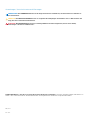 2
2
-
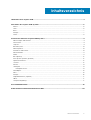 3
3
-
 4
4
-
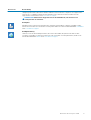 5
5
-
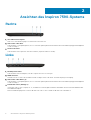 6
6
-
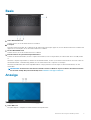 7
7
-
 8
8
-
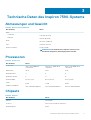 9
9
-
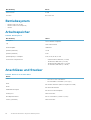 10
10
-
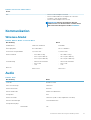 11
11
-
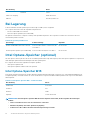 12
12
-
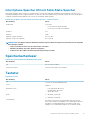 13
13
-
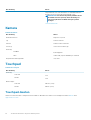 14
14
-
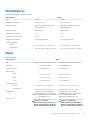 15
15
-
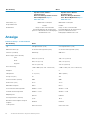 16
16
-
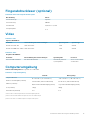 17
17
-
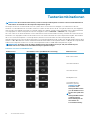 18
18
-
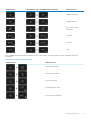 19
19
-
 20
20
-
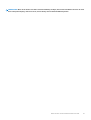 21
21
Verwandte Artikel
-
Dell Inspiron 3490 Schnellstartanleitung
-
Dell Inspiron 3790 Benutzerhandbuch
-
Dell Inspiron 3793 Benutzerhandbuch
-
Dell Inspiron 5594 Schnellstartanleitung
-
Dell Inspiron 3493 Spezifikation
-
Dell XPS 15 7590 Benutzerhandbuch
-
Dell Inspiron 5390 Benutzerhandbuch
-
Dell Inspiron 5494 Schnellstartanleitung
-
Dell XPS 15 7590 Benutzerhandbuch
-
Dell Inspiron 7591 Benutzerhandbuch